Mật khẩu số luôn mang đến cho ta sự thuận tiện, trên iPhone bạn có thể tùy chọn mật khẩu 4 hoặc 6 số tùy theo nhu cầu của bản thân. Nếu bạn vẫn chưa biết cách đổi mật khẩu 6 số thành 4 số trên iPhone thì bài viết dưới đây chắc chắn là dành cho bạn!
Xem nhanh
Lợi ích khi đổi mật khẩu 6 số thành 4 số trên iPhone
- Mật khẩu ngắn gọn và dễ nhớ.
- Vẫn đảm bảo được độ bảo mật.
- Mở máy nhanh chóng hơn.
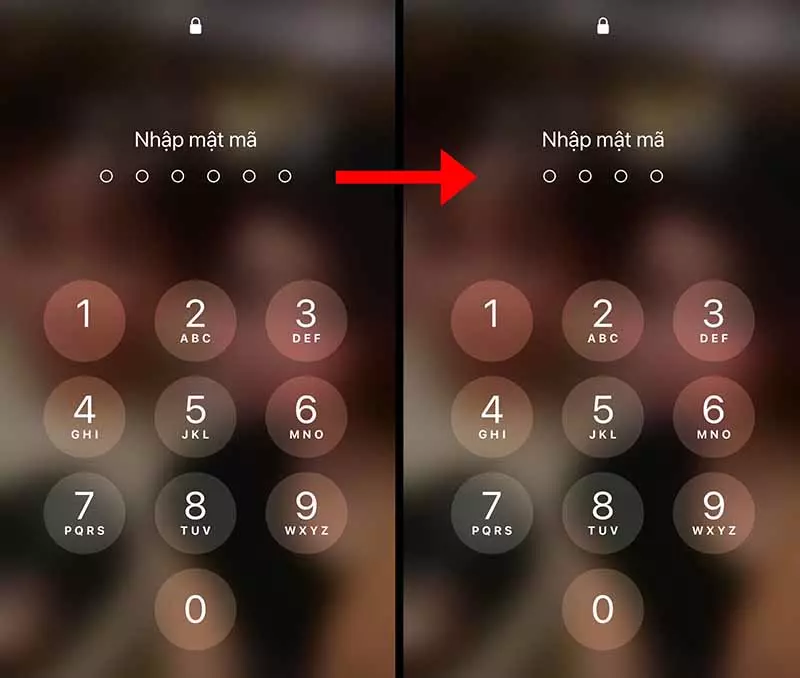
Cách cài mật khẩu 6 số trên iPhone
Hướng dẫn nhanh
Vào “Cài đặt” chọn “Face ID và Mật mã” > Chọn tiếp vào “Bật mật mã” > Thiết lập mật mã bạn mong muốn > Nhập lại để xác nhận.
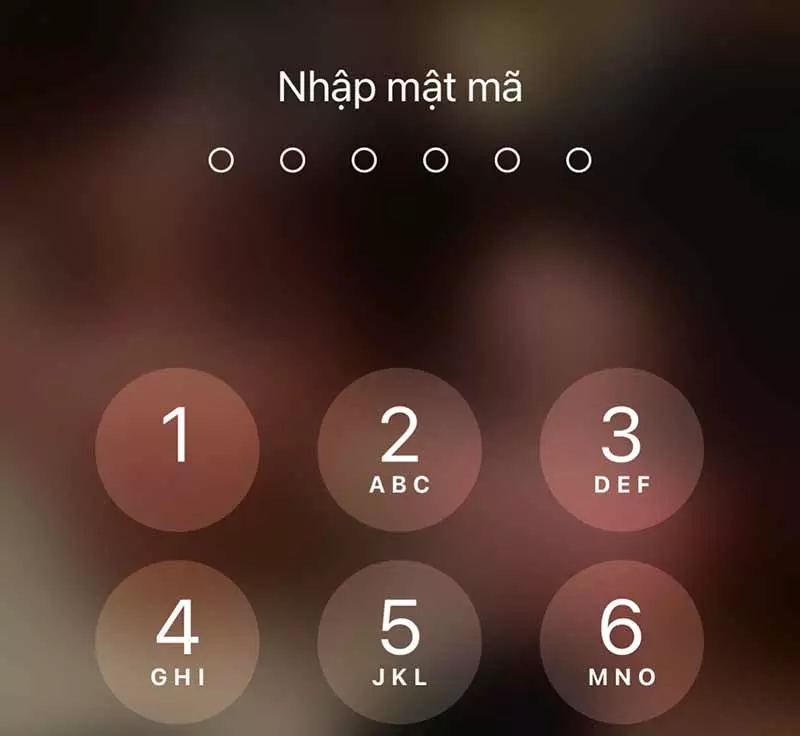
Hướng dẫn chi tiết
- Bước 1: Đầu tiên bạn vào cài đặt tìm và chọn mục “Face ID và Mật mã”.
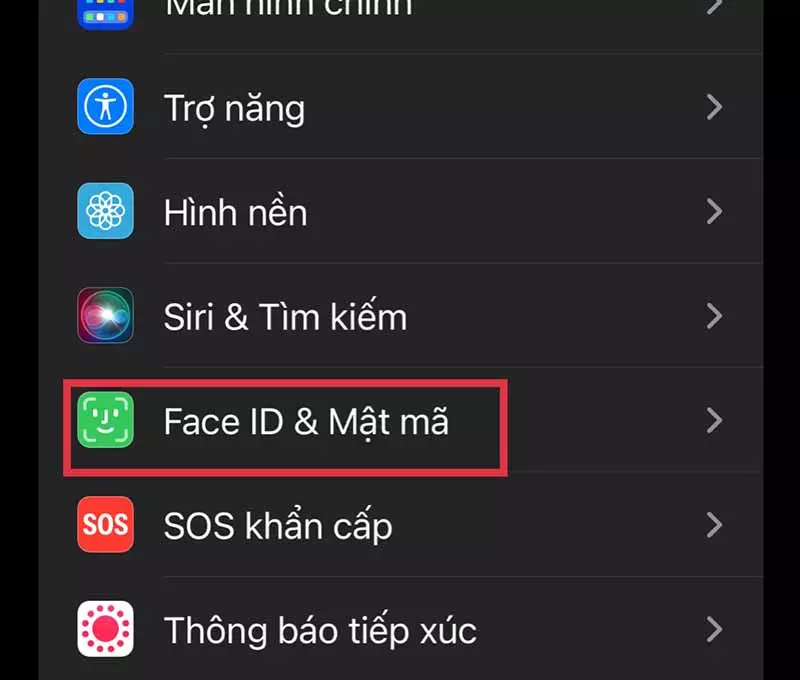
- Bước 2: Sau đó trong giao diện Face ID và Mật mã bạn kéo và chọn “Bật mật mã”.
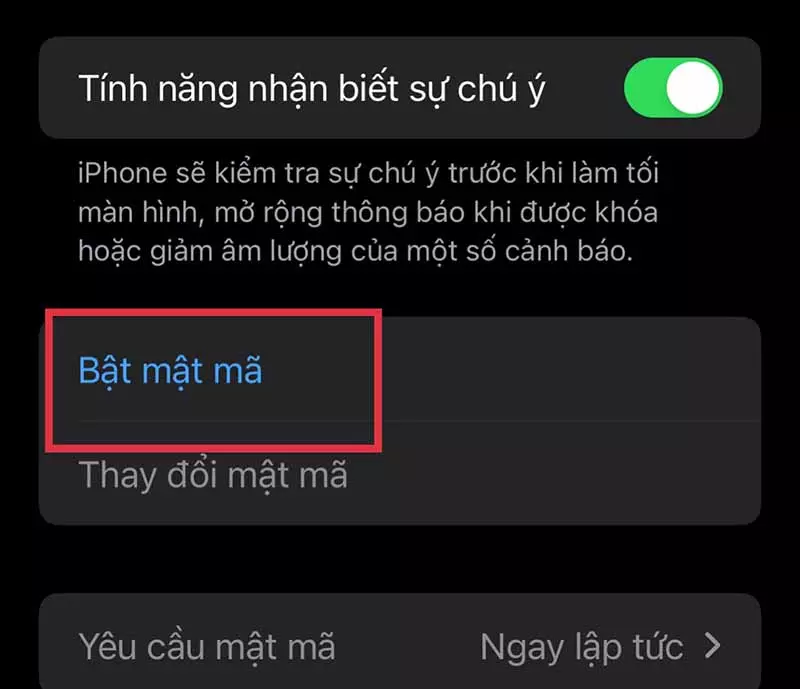
- Bước 3: Sau đó bạn nhập mật khẩu mong muốn hai lần để xác nhập là hoàn thành.
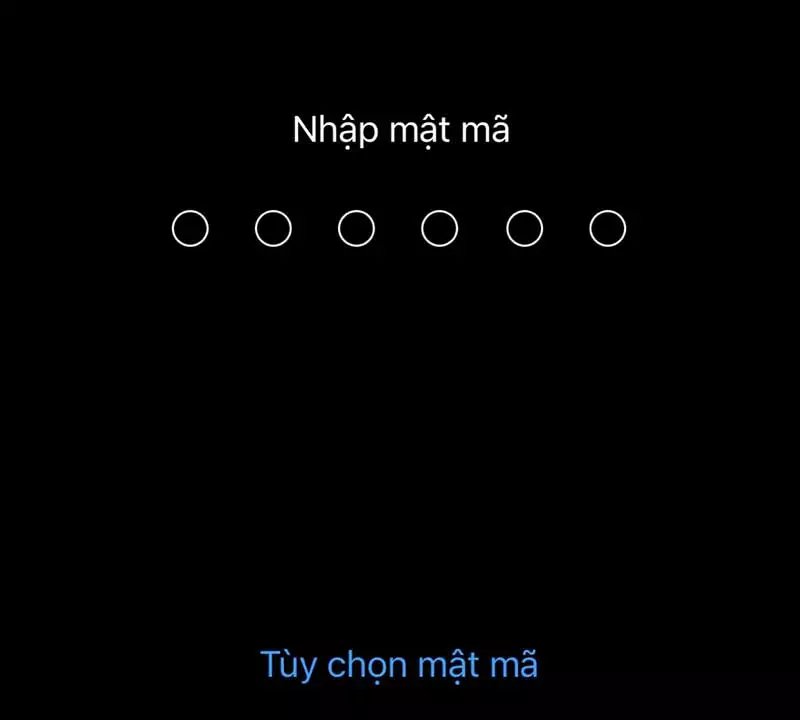
Hướng dẫn đổi mật khẩu 6 số thành 4 số trên iPhone
Hướng dẫn nhanh
Vào “Cài đặt” chọn “Face ID và Mật mã” > Chọn tiếp vào “Bật mật mã” > Sau đó chọn “Tùy chọn mật mã” và đổi thành mã số 4 số > Cuối cùng thiết lập mật mã bạn mong muốn > Nhập lại để xác nhận.
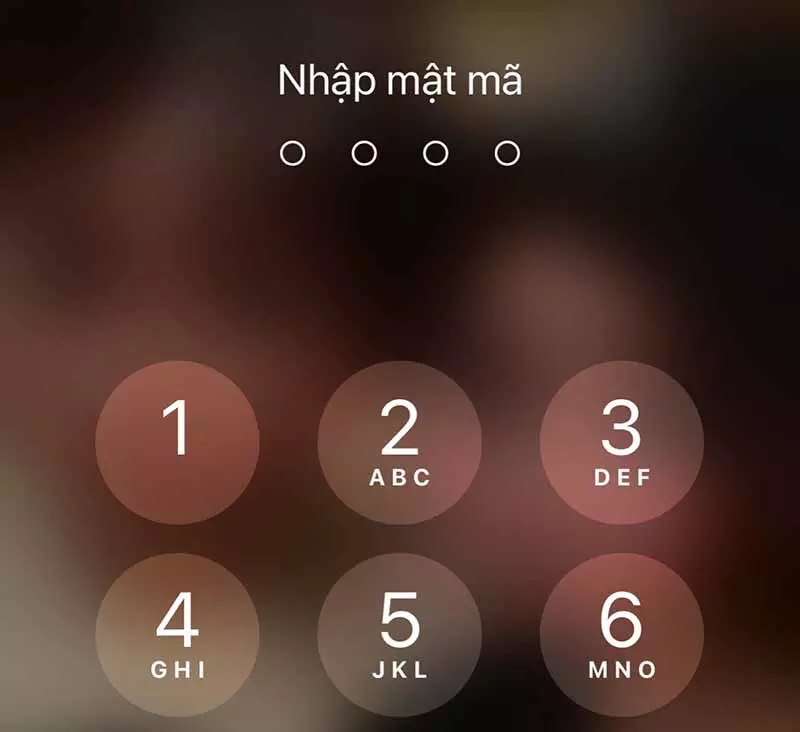
Hướng dẫn chi tiết
- Bước 1: Đầu tiên bạn vào cài đặt tìm và chọn mục “Face ID và Mật mã”.
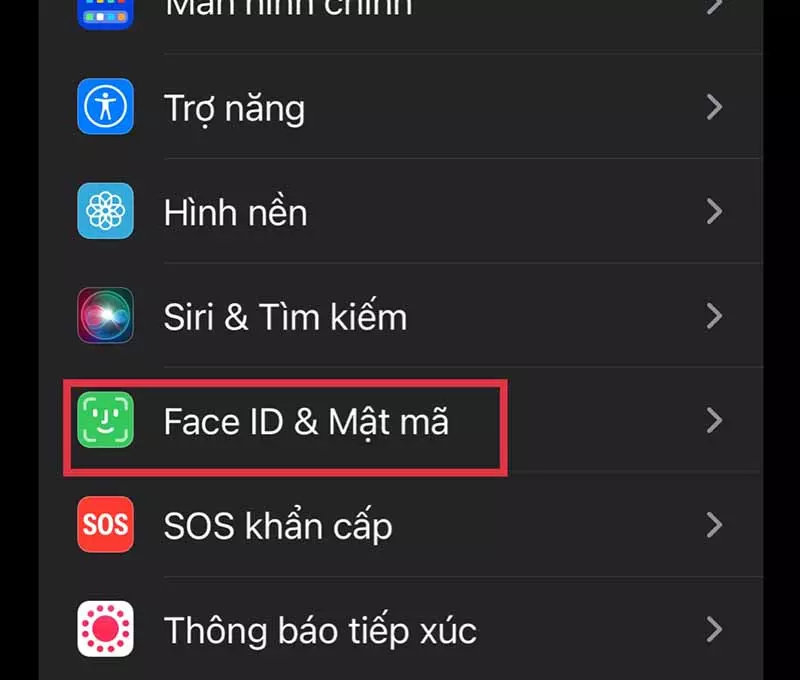
- Bước 2: Sau đó trong giao diện Face ID và Mật mã bạn kéo và chọn “Bật mật mã”.
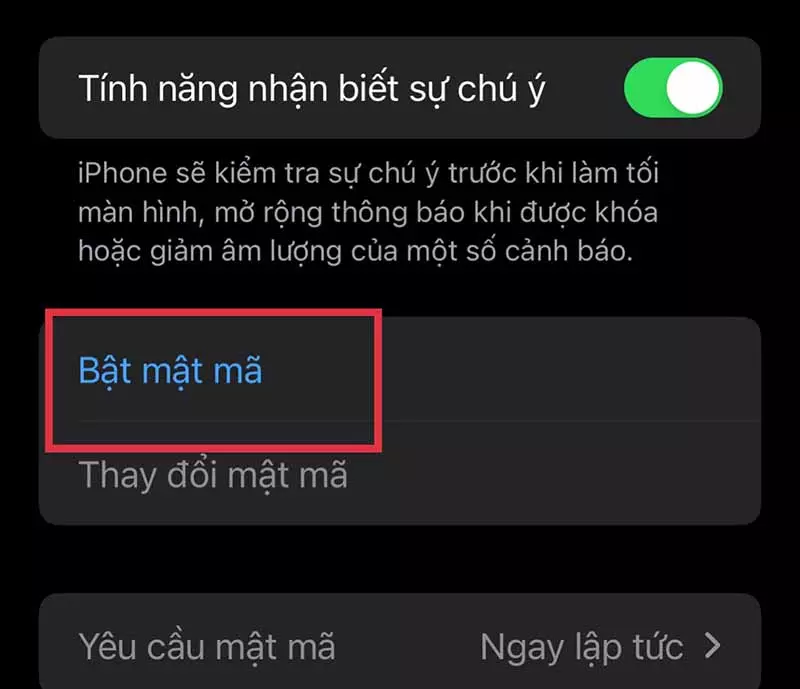
- Bước 3: Kế đến bạn chọn “Tùy chọn mật mã” để thay đổi số mật mã.
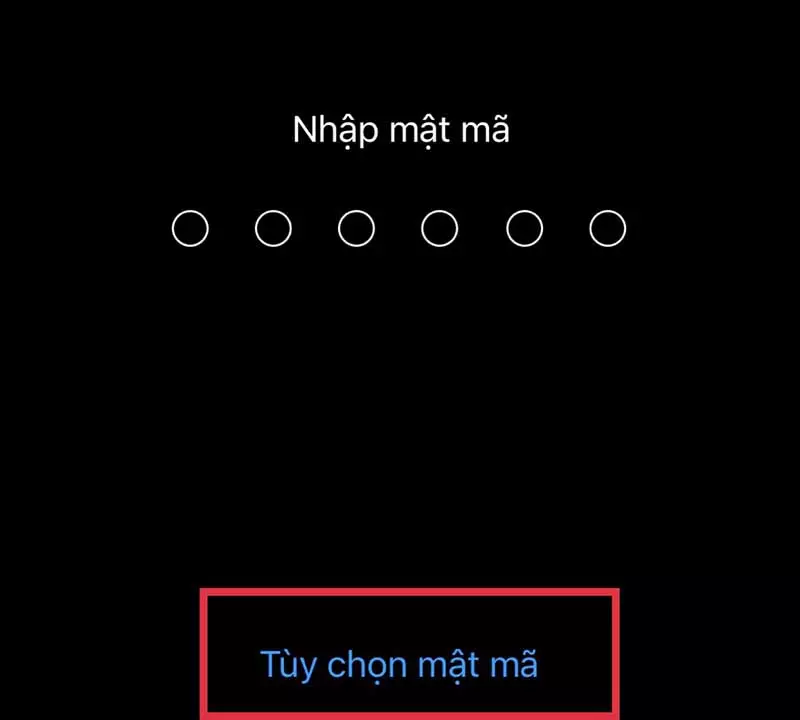
- Bước 4: Cuối cùng bạn chọn “Mã số 4 số” và nhập mật khẩu mong muốn là hoàn thành.
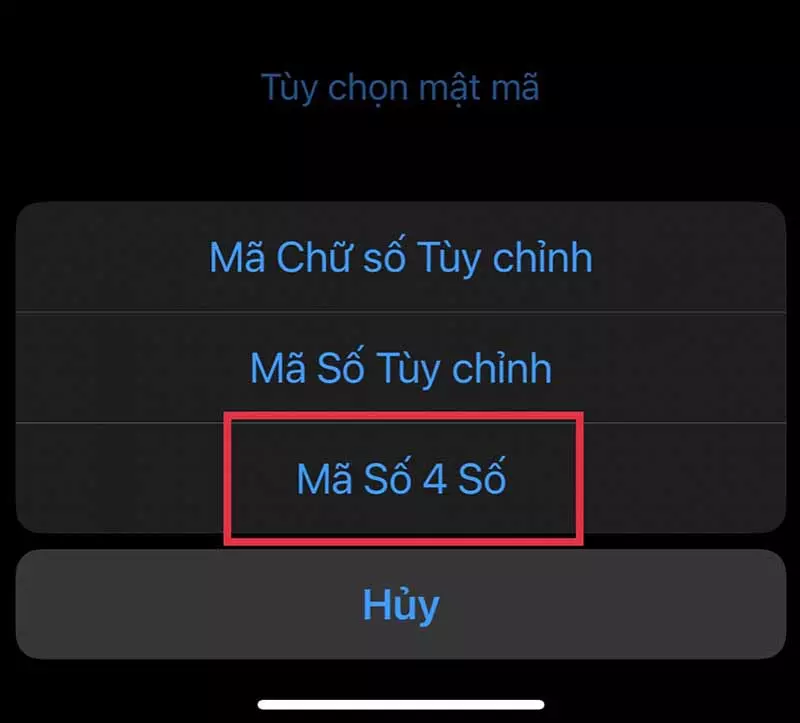
Xem thêm:
- 5 cách bảo mật iPhone để bảo vệ dữ liệu quan trọng đơn giản
- Tại sao iPhone không nhận vân tay? 6 cách khắc phục đơn giản
- Lý do iPhone mất vân tay? Có nên mua iPhone mất vân tay?
Hy vọng với cách đổi mật khẩu 6 số thành 4 số trên iPhone sẽ giúp bạn thuận tiện hơn trong việc sử dụng chiếc điện thoại của mình. Nếu thấy bài viết bổ ích, hãy chia sẻ cho mọi người cùng xem nhé, xin cảm ơn!